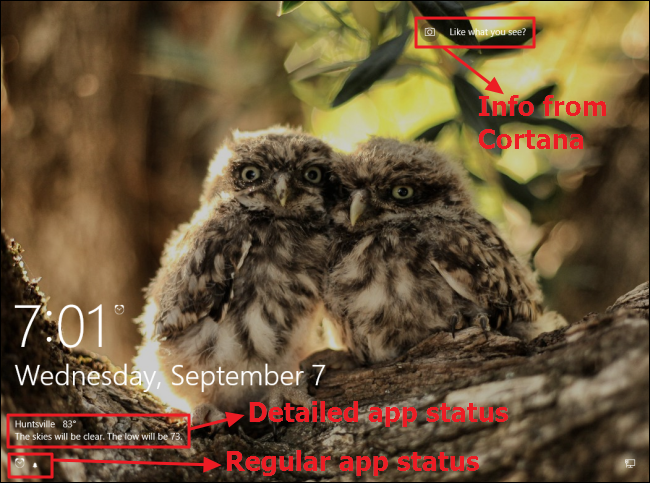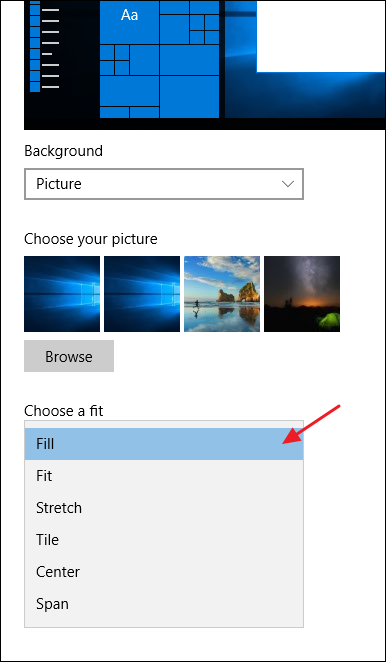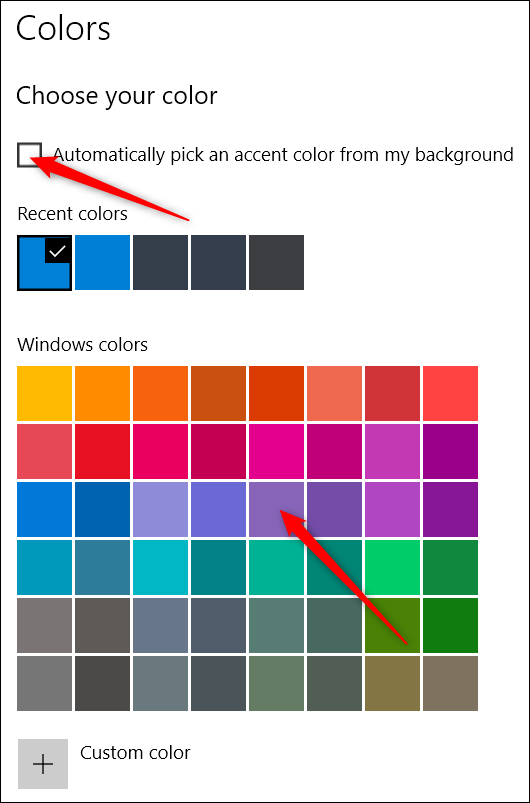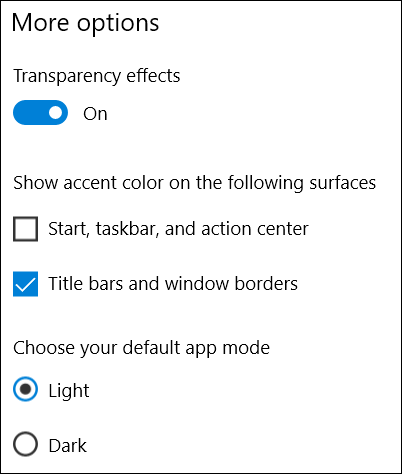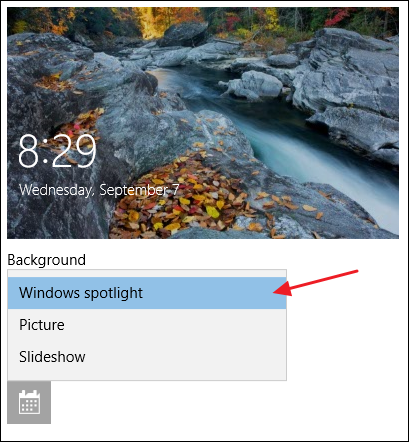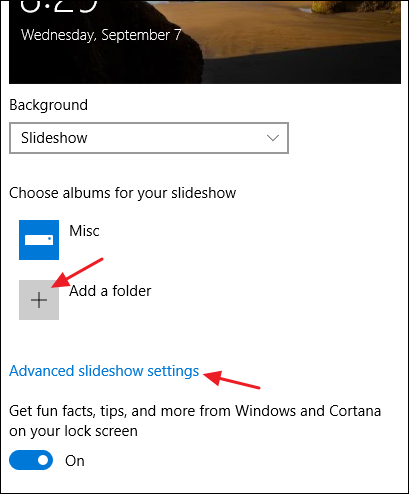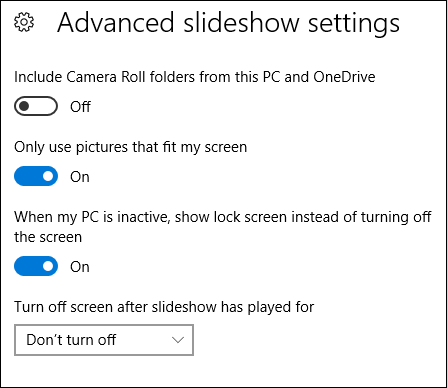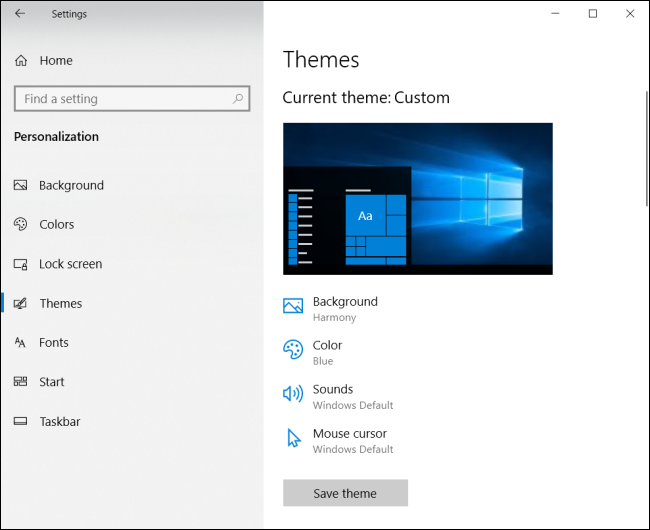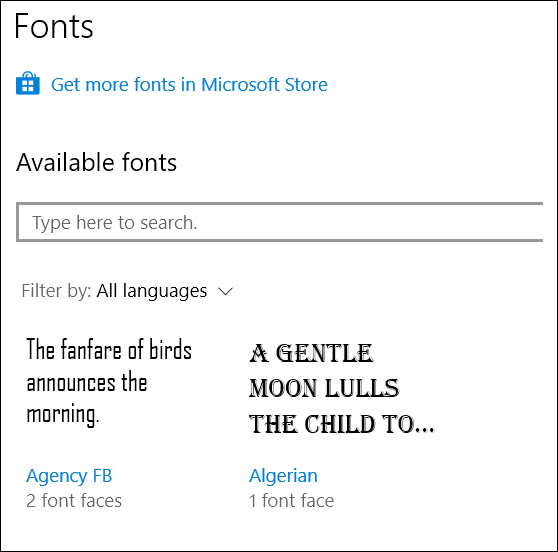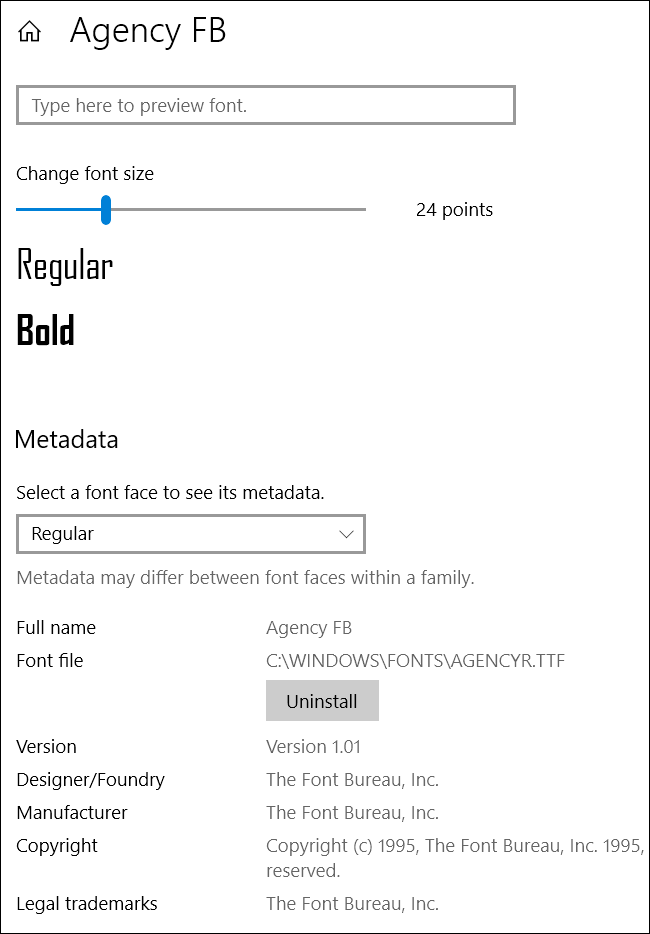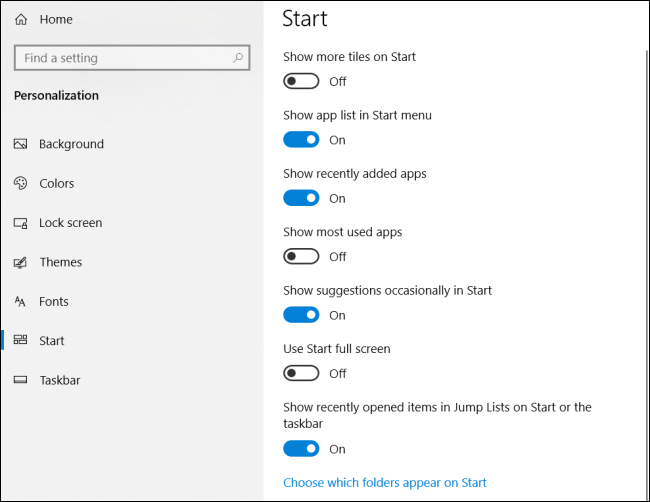የዊንዶውስ 10ን ገጽታ እንዴት ማበጀት እንደሚቻል።
ዊንዶውስ 10 የዴስክቶፕን ዳራ፣ የመስኮት ቀለሞች፣ የመቆለፊያ ዳራ እና ሌሎችንም እንዲቀይሩ የሚያስችልዎትን የማበጀት ቅንብሮችን ያካትታል። ኮምፒውተራችን ልክ በፈለከው መንገድ እንዲመስል ለማድረግ ማወቅ ያለብህ ነገር ይኸውና።
ዊንዶውስ በቅንብሮች> ግላዊነት ማላበስ ውስጥ እንዲገኝ ስለሚያደርጋቸው ግላዊ ማድረጊያ መቼቶች እንነጋገራለን፣ ስለዚህ ይቀጥሉ እና ያንን አሁን ያስጀምሩት። ሆኖም የፒሲዎን ገጽታ ማበጀት የሚችሉባቸው ሌሎች መንገዶች አሉ ለምሳሌ የአቃፊ አማራጮችን ያዋቅሩ , ወይም ማበጀት የመነሻ ምናሌ ، እና የተግባር አሞሌ ، እና መሃልرአይደለም ، እና አዶዎች ለእርስዎ ትርጉም ያለው ምንም ይሁን ምን.
የእርስዎን የዊንዶውስ የግድግዳ ወረቀት ይለውጡ
የመጀመሪያው የአማራጮች ስብስብ — በግላዊነት ማላበስ ቅንጅቶች ገጽ ላይ በ«ዳራ» ምድብ ውስጥ የሚያገኟቸው - የዴስክቶፕዎን ዳራ እንዲቆጣጠሩ ያደርግዎታል እና ዊንዶውስ ለተወሰነ ጊዜ ሲጠቀሙ ከቆዩ እርስዎን የሚያውቋቸው መሆን አለባቸው።
ምስልን እንደ ዳራዎ ለመጠቀም ከበስተጀርባ ተቆልቋይ ምናሌ ውስጥ ምስልን ይምረጡ። ልክ እንደ ቀደሙት ስሪቶች ዊንዶውስ 10 ከሚመርጡት ጥቂት ሥዕሎች ጋር ይመጣል ወይም አስስ የሚለውን ጠቅ ያድርጉ እና ፎቶዎን ያግኙ።
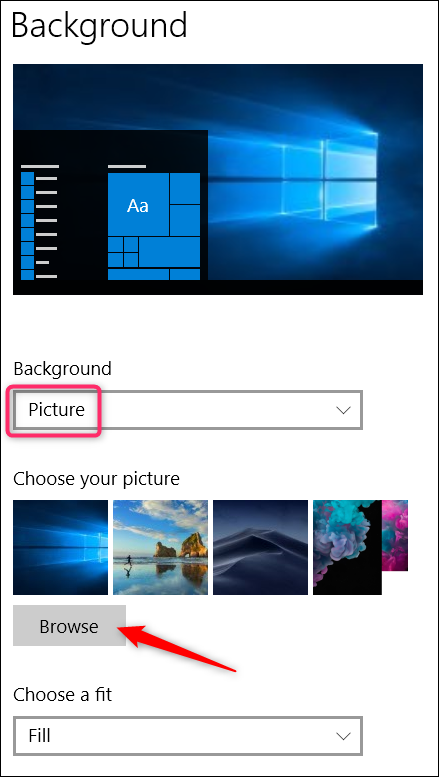
አንድ ምስል ከመረጡ በኋላ ምስልዎ በዴስክቶፕዎ ላይ እንዴት እንደሚስማማ መወሰን ይችላሉ - ተሞልቷል ፣ ተስማሚ ፣ ዝርጋታ ፣ ንጣፍ ፣ ወዘተ. ብዙ ማሳያዎችን የምትጠቀም ከሆነ በሁሉም ስክሪኖችህ ላይ አንድ ነጠላ ምስል የሚያሳየውን የ"Span" አማራጭ መምረጥ ትችላለህ።
የምስሎችን ስብስብ ለጀርባዎ ማሽከርከር ከፈለጉ ከበስተጀርባ ተቆልቋይ ሜኑ ውስጥ ስላይድ አሳይን ይምረጡ። የስላይድ ትዕይንት ለመፍጠር ዊንዶውስ ስዕሎችን መሳል የሚችልበትን አቃፊ መምረጥ ያስፈልግዎታል። ነጠላ ምስሎችን መምረጥ አይችሉም - አቃፊዎች ብቻ - ስለዚህ ይህን አማራጭ ከመምረጥዎ በፊት ይቀጥሉ እና የሚወዷቸውን የጀርባ ምስሎች የያዘ አቃፊ ያዘጋጁ። አቃፊዎን ከመረጡ በኋላ ዊንዶውስ በየስንት ጊዜው የጀርባ ምስል እንደሚቀይር፣ በዘፈቀደ ምስሎችን እንደሚቀይር እና ምስሎቹ ከዴስክቶፕዎ ጋር እንዴት እንደሚስማሙ መግለጽ ይችላሉ።
እና ነገሮችን ቀላል ለማድረግ ከመረጡ, እንደ ዳራዎ ጠንካራ ቀለም መጠቀም ይችላሉ. ከበስተጀርባ ተቆልቋይ ምናሌ ውስጥ ጠንካራ ቀለምን ምረጥ እና ከዚያ ከሚታየው የጀርባ ቀለሞች ውስጥ አንዱን ምረጥ።
ተጨማሪ ቁጥጥር ከፈለጉ፣ በመጨረሻው ስክሪን ላይ ያለውን ብጁ ቀለም ቁልፍ ጠቅ ማድረግ ይችላሉ። በሚመጣው መስኮት ውስጥ የሚፈልጉትን ትክክለኛውን ቀለም ለመምረጥ መቆጣጠሪያዎቹን ይጠቀሙ እና ከዚያ ተከናውኗልን ይንኩ።
እንደ አለመታደል ሆኖ የግላዊነት ማላበስ ማያ ገጽ ምንም ያህል ስክሪን ቢኖራችሁ አንድ ልጣፍ ብቻ እንድትመርጥ ይፈቅድልሃል። ብዙ ማሳያዎች ካሉዎት ይችላሉ። ለእያንዳንዱ ማያ ገጽ የተለየ የጀርባ ምስል ያዘጋጁ ፋይል አሳሽ በመጠቀም። እርግጥ ነው, እንደ የሶስተኛ ወገን መገልገያዎችም አሉ የጆን ዳራ መቀየሪያ و DisplayFusion , ሁለቱም በባለብዙ ሞኒተር ቅንብር ላይ ምስሎችን በተሻለ ሁኔታ መቆጣጠር ይችላሉ. ሁለቱም በአንድ ስክሪን ላይ ከግድግዳ ወረቀቶች ጋር ለመስራት የበለጠ የላቁ መሳሪያዎችን ያቀርባሉ።
ዊንዶውስ የሚጠቀምባቸውን ቀለሞች እና የት ይቀይሩ
የሚቀጥለው የማበጀት አማራጮች ስብስብ - በ "ቀለሞች" ምድብ ውስጥ ያሉት - ዊንዶውስ በማያ ገጽዎ ላይ ላሉት ለብዙ ነገሮች ቀለሞችን እንዴት እንደሚጠቀም ይቆጣጠሩ። የአነጋገር ቀለም በመምረጥ ይጀምራሉ። ከተዘጋጀው የቀለም ቤተ-ስዕል ውስጥ የአነጋገር ቀለም መምረጥ ትችላለህ፣ ወይም የሚፈልጉትን ትክክለኛ ቀለም ለማግኘት ብጁ ቀለምን ጠቅ ማድረግ ትችላለህ። በአማራጭ፣ ዊንዶውስ እንደ ዳራዎ እየተጠቀሙበት ባለው ምስል ላይ ተመስርተው ከቀለም ጋር እንዲመሳሰል “ከጀርባዬ የአነጋገር ቀለምን በራስ-ሰር ምረጥ” የሚለውን መምረጥ ትችላለህ።
የአነጋገር ቀለም ከመረጡ በኋላ ቀጣዩ እርምጃዎ ዊንዶውስ ያንን የአነጋገር ቀለም የሚጠቀምበትን መምረጥ ነው። እዚህ ሁለት አማራጮች አሉዎት እነሱም 'ጀምር ፣ የተግባር አሞሌ ፣ የድርጊት ማዕከል' እና 'Title bars and window borders' ናቸው። የመጀመሪያው አማራጭ የአነጋገር ቀለምን ለጀምር ሜኑ፣ የተግባር አሞሌ እና የድርጊት ማዕከል እንደ ዳራ ይጠቀማል፣ እና እንዲሁም በነዚያ ንጥሎች ውስጥ የተወሰኑ ክፍሎችን ያደምቃል - እንደ በጀምር ምናሌ ውስጥ ያሉ የመተግበሪያ አዶዎች - ተመሳሳይ የአነጋገር ቀለም። ሁለተኛው አማራጭ ለገባሪው መስኮት የርዕስ አሞሌ የአነጋገር ቀለም ይጠቀማል።
እንደ አለመታደል ሆኖ፣ የጀምር ሜኑ፣ የተግባር አሞሌ እና የድርጊት ማዕከል ንጥሎች ቀለምን ለመምረጥ ይቦደዳሉ፣ እና የተለያዩ ቀለሞችን ማድረግ አይችሉም። ቢሆንም፣ ቢያንስ እርስዎን ማሳወቅ የሚችል ፈጣን የመመዝገቢያ ጠለፋ አለን። በጀምር ሜኑ እና በድርጊት ማእከል ውስጥ ጥቁር ዳራ አቆይ . ሁለተኛው አማራጭ በንቁ መስኮቶች የርዕስ አሞሌ ላይ ያለውን የአክሰንት ቀለም ይጠቀማል፣ ምንም እንኳን ከፈለጋችሁ ሌላ ጠለፋ ቢኖረንም። እንቅስቃሴ-አልባ በሆኑ መስኮቶች ላይ የአነጋገር ቀለም ይጠቀሙ እንዲሁም።
በቀለም ማበጀት ስክሪኑ ላይ፣ የጀምር ሜኑን፣ የተግባር አሞሌን እና የተግባር ማእከልን ግልፅ ለማድረግ ወይም ላለማድረግ የግልጽነት ውጤት አማራጭን ያገኛሉ። ይህ አማራጭ በእነዚያ ንጥረ ነገሮች ላይ ጥቅም ላይ ከዋለ የድምፁን ቀለም አይጎዳውም.
በመጨረሻም፣ ለቅንብሮች እና መተግበሪያዎች የጨለማ ሁነታን ማንቃት ይችላሉ። ምንም እንኳን ይህ የመተግበሪያ ሁነታ ቅንብር በእያንዳንዱ መተግበሪያ ላይ ተጽእኖ ባይኖረውም, ሊደሰቱባቸው የሚችሉ አንዳንድ ዘዴዎች አሉን በዊንዶውስ 10 ውስጥ በሁሉም ቦታ ማለት ይቻላል ጨለማ ገጽታ ለመጠቀም .
የመቆለፊያ ማያዎን ይቀይሩ
በመቀጠል ወደ የዊንዶው መቆለፊያ ማያ ቅንጅቶች እንሄዳለን. ያስታውሱ፣ የመቆለፊያ ስክሪን ከመንገድ ላይ ለመንሸራተት መታ ያደረግከው ስክሪን ሲሆን የተጠቃሚ ስምህን እና የይለፍ ቃልህን ወደ ሚያስገባበት የመግቢያ ስክሪን መድረስ ትችላለህ። በነባሪ፣ የመቆለፊያ ስክሪን ልጣፍ ወደ “Windows Spotlight” ተቀናብሯል፣ እሱም የሚያወርድ እና የሚሽከረከር የግድግዳ ወረቀቶችን ከማይክሮሶፍት ያሳያል።
እንዲሁም የስክሪን መቆለፊያውን የግድግዳ ወረቀት እንደ አንድ ፎቶዎችዎ ወይም በኮምፒተርዎ ላይ ባለው አቃፊ ውስጥ ያለ የፎቶ ስላይድ ትዕይንት ማዘጋጀት ይችላሉ። የዴስክቶፕዎን ዳራ ከማዘጋጀት ጋር በተመሳሳይ መንገድ ይሰራል። ከ "ዳራ" ተቆልቋይ ምናሌ ውስጥ የሚፈልጉትን አማራጭ ይምረጡ። ምስል ከመረጡ በቀላሉ መጠቀም ወደሚፈልጉት ፋይል ዊንዶውስ ይጠቁሙ።
በስላይድ ሾው ምርጫ ላይ ከወሰኑ በመጀመሪያ አንድ ወይም ከዚያ በላይ አልበሞችን (ወይም አቃፊዎችን) በስላይድ ሾው ውስጥ ለመጠቀም ፎቶዎችን መምረጥ ያስፈልግዎታል። በምርጫዎ እስኪረኩ ድረስ አዲስ አቃፊዎችን ለመጨመር አቃፊ አክል የሚለውን ቁልፍ ጠቅ ያድርጉ። እንዲሁም አንዳንድ ተጨማሪ አማራጮችን ለመድረስ "የላቀ ስላይድ ሾው ቅንብሮች" የሚለውን አገናኝ ጠቅ ማድረግ ይችላሉ።
የላቁ ቅንጅቶች የካሜራ ጥቅልን እንደ የምስሎች ምንጭ እንዲያካትቱ ያስችሉዎታል፣ ከማያ ገጽዎ ጋር የሚስማሙ ምስሎችን ብቻ ይጠቀሙ እና ኮምፒዩተሩ በማይሰራበት ጊዜ ማያ ገጹን ከማጥፋት ይልቅ የመቆለፊያ ማያ ገጹን ማሳየት ይፈልጉ እንደሆነ ይወስኑ። ይህንን የመጨረሻ አማራጭ ከመረጡ፣ ከተወሰነ ጊዜ በኋላ ስክሪኑ እንዲጠፋ ወይም እንዳይጠፋ ማድረግ ይችላሉ።
ወደ መቆለፊያ ማያ ቅንጅቶች ተመለስ፣ እንዲሁም ጥቂት አማራጮች አሉህ። እነዚህን ነገሮች በመቆለፊያ ስክሪኑ ላይ ካላዩ የሚመርጡ ከሆነ "አዝናኝ እውነታዎችን፣ ጠቃሚ ምክሮችን እና ተጨማሪ ነገሮችን ከWindows እና Cortana በመቆለፊያ ስክሪን ያግኙ" የሚለውን አማራጭ ያጥፉ። ምንም እንኳን ሌሎች ሊወዷቸው የሚችሏቸው ጥቂት ዘዴዎች ቢኖሩንም የመቆለፊያ ስክሪን ዳራ ምስል እንደ የመግቢያ ስክሪን ዳራ ለመጠቀም መምረጥ ይችላሉ. የመግቢያ ማያ ገጹን ዳራ ለመለወጥ ከዚያ ይልቅ።
ሌሎቹ ሁለቱ መቼቶች፣ “ዝርዝር ሁኔታን ለማሳየት መተግበሪያን ምረጥ” እና “ፈጣን ሁኔታን ለማሳየት መተግበሪያዎችን ምረጥ” የትኞቹ መተግበሪያዎች በመቆለፊያ ስክሪን ላይ የሁኔታ መረጃ እንደሚሰጡ እንድትቆጣጠር ያስችልሃል። ቀደም ሲል የነበሩትን መተግበሪያዎች በእነሱ ላይ መታ በማድረግ እና ምንም የሚለውን በመምረጥ ማስወገድ ወይም በብቅ ባዩ ምናሌ ውስጥ አስቀድመው ከተመረጡት መተግበሪያዎች ውስጥ ማንኛውንም በመምረጥ መለወጥ ይችላሉ። ከፕላስ (+) አዶዎች አንዱን ጠቅ በማድረግ እና ከተመሳሳይ ዝርዝር ውስጥ መተግበሪያዎችን በመምረጥ ሌላ መተግበሪያ ያክሉ።
እና ለማጣቀሻ፣ እዚህ ሁሉም ነገሮች በእርስዎ መቆለፊያ ማያ ገጽ ላይ ይታያሉ።
በአንድ ጊዜ ብዙ ግላዊነት የተላበሱ ቅንብሮችን ለመቀየር ገጽታ ይጠቀሙ
ዊንዶውስ 10 በመጨረሻ ከቁጥጥር ፓነል ይልቅ በቅንብሮች መተግበሪያ ውስጥ የገጽታ መቆጣጠሪያ ይሰጣል። ገጽታዎች የዴስክቶፕን ዳራ፣ የአነጋገር ቀለም፣ የድምጽ ስርዓት እና የመዳፊት ጠቋሚዎችን በቀላሉ ዳግም መጫን የሚችሉበትን መንገድ እንዲቀርጹ እና እንዲያስቀምጡ ያስችሉዎታል።
ምን መጠቀም እንደሚፈልጉ ለማዘጋጀት በእያንዳንዱ የገጽታ ምድቦች - ዳራ, ቀለም እና የመሳሰሉት ላይ ጠቅ ማድረግ ይችላሉ. እነዚህ አገናኞች በእውነቱ በቅንብሮች መተግበሪያ ውስጥ ለውጦችን ወደሚያደርጉባቸው ቦታዎች ይወስዱዎታል። ነገሮችን በፈለጋችሁት መንገድ ማዋቀር ከጨረሱ በኋላ የገጽታ አስቀምጥ ቁልፍን ጠቅ ያድርጉ እና ጭብጥዎን ይሰይሙ
ትንሽ ወደ ታች ካሸብልሉ፣ ዊንዶውስ እንዲሁ አስቀድሞ ከተቀመጡት አንዳንድ ገጽታዎች ጋር አብሮ እንደሚመጣ እና አማራጭ እንደሚሰጥ ያያሉ። ከዊንዶውስ ማከማቻ ተጨማሪ ያውርዱ . ዝርዝሩን ያስሱ እና ለመጠቀም የሚፈልጉትን ጭብጥ ይምረጡ ወይም ደግሞ የሚቀርበውን ለማየት "በመደብር ውስጥ ተጨማሪ ገጽታዎችን ያግኙ" የሚለውን አገናኝ ጠቅ ያድርጉ።
የቅርጸ-ቁምፊ አማራጮችን ይቀይሩ
ዊንዶውስ 10 አሁንም የድሮውን የቅርጸ-ቁምፊ መሳሪያ በቁጥጥር ፓነል ውስጥ አካቷል፣ነገር ግን አሁን በቅንብሮች መተግበሪያ ውስጥ ቅርጸ-ቁምፊዎችን ማስተዳደር ይችላሉ። ይህ ገጽ በኮምፒውተርዎ ላይ የተጫኑትን ሁሉንም የቅርጸ-ቁምፊ ስብስቦች ያሳያል። ብዙውን ጊዜ በጣም ረጅም ዝርዝር ነው ስለዚህ ለማገዝ ከላይ የፍለጋ ሳጥን አለ። መተግበሪያው የእያንዳንዱን ቅርጸ-ቁምፊ ናሙና እና በውስጡ የያዘውን የፊት ብዛት ያሳያል።
ለበለጠ ዝርዝሮች በማንኛውም የቅርጸ-ቁምፊ ቤተሰብ ላይ ጠቅ ማድረግ እና አንዳንድ መሰረታዊ የቅርጸ-ቁምፊ ቅንብሮችን ማስተካከል እንዲሁም ቅርጸ-ቁምፊውን ማራገፍ ይችላሉ።
የጀምር ምናሌ አማራጮችን ይቀይሩ
ቀጥሎ የጀምር ምናሌ አማራጮች ነው። በማበጀት ጅምር ማያ ገጽ ላይ ብዙ አማራጮች የሉም። በእያንዳንዱ የሰድር ዓምድ ላይ ተጨማሪ ሰቆች እንዲታዩ፣ እንደ በጣም ያገለገሉ እና በቅርብ ጊዜ የተጨመሩ መተግበሪያዎች ከሙሉ የመተግበሪያዎች ዝርዝር በላይ መኖራቸውን እና የጀምር ምናሌን በሙሉ ስክሪን መክፈት ይፈልጉ እንደሆነ ለመቆጣጠር ሊጠቀሙበት ይችላሉ። ሁነታ.
እዚህ ብዙ ጊዜ አናጠፋም ፣ ምክንያቱም ቀድሞውኑ ለሁሉም የተሟላ መመሪያ አለን የጀምር ሜኑን ማበጀት የምትችልባቸው መንገዶች በዊንዶውስ 10 ውስጥ ይህ በግላዊነት ማላበስ ስክሪን ላይ ምን ማድረግ እንደሚችሉ እና በዊንዶውስ ውስጥ ሌላ ቦታ የሚያበጁትን ሌሎች ነገሮችን ያካትታል ።
የተግባር አሞሌ አማራጮችን ይቀይሩ
ልክ እንደ ጀምር ሜኑ አማራጮች፣ እዚህ ስላሉት የተግባር አሞሌ አማራጮች በዝርዝር አንናገርም ምክንያቱም ቀድሞውኑ የተሟላ መመሪያ አለን በዊንዶውስ 10 ውስጥ የእርስዎን የተግባር አሞሌ ለማበጀት . ባጭሩ፣ የተግባር አሞሌው ከእንቅስቃሴ ተቆልፎ ከሆነ፣ ስራ ላይ በማይውልበት ጊዜ በራስ-ሰር መደበቅ፣ ትንሽ ወይም ትልቅ አዶዎችን መጠቀም እና በርካታ ማሳያዎች ካሉዎት የተግባር አሞሌው እንዴት እንደሚስተናገድ ያሉ አማራጮችን ለማበጀት ወደዚህ የሚገቡበት ቦታ ነው።
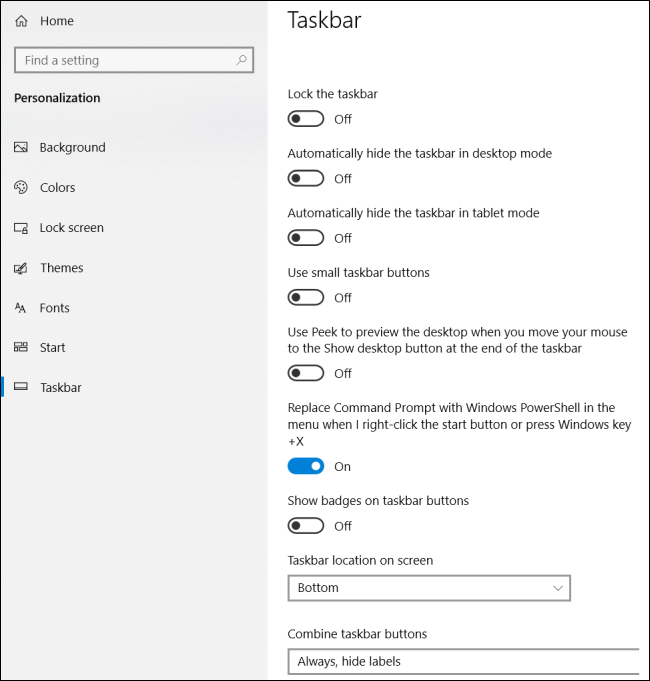
እንደሚመለከቱት, ዊንዶውስ 10 በዊንዶውስ 7 ውስጥ የነበሩትን የማበጀት አማራጮችን ላይሰጥ ይችላል, አሁንም ዊንዶውስ ጥሩ ሆኖ እንዲታይ ለማድረግ በቂ ነው. ሄይ፣ ነገሮችን በፈለጋችሁት መንገድ ማግኘት ካልቻላችሁ እና ተጨማሪ ስራ ለመስራት ፍቃደኛ ከሆናችሁ፣ ሁልጊዜ እንደዚህ አይነት መሳሪያ መሞከር ትችላላችሁ ሬሜትሜትር ማለቂያ የሌለው የማበጀት እድል የሚሰጥ።